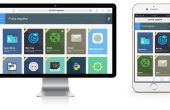Paso 6: MyHomeServer de acceso de internet con un servicio de DNS dinámico

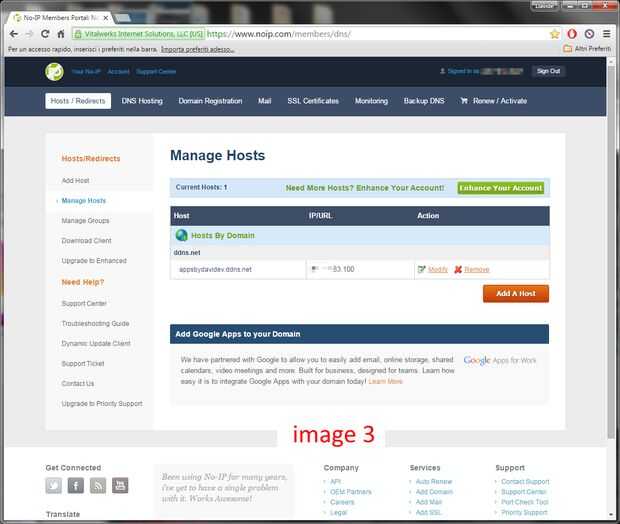
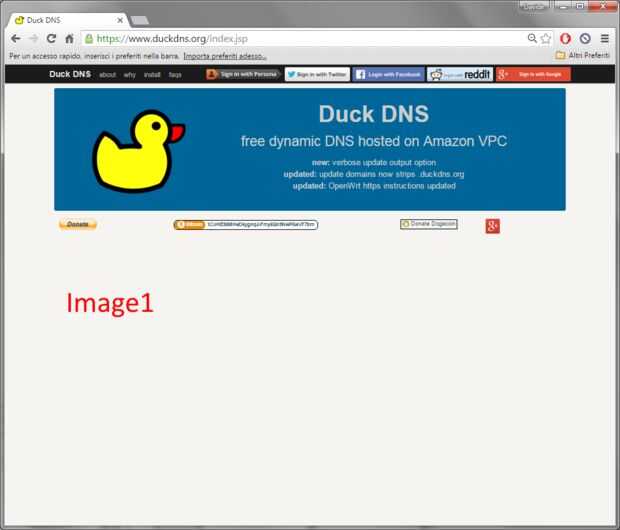
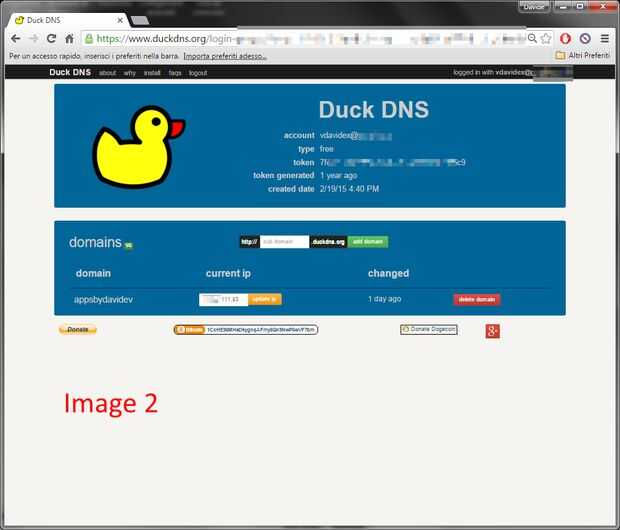
ADVERTENCIA: este paso requiere cambiar la configuración de su router, usted debe copia de seguridad de su configuración antes de cambiar algo. Para copia de seguridad por favor lo manual de su enrutador. Yo no soy responsable por pérdida o problemas en la configuración del router.
- Elija su servicio en línea preferido de DDNS, la aplicación es compatible con No-IP y DuckDNS. Sugiero para leer pros y contras en sus sitios Web.
Básicamente:
No-IP es conocida y tiene una gratis y una oferta de pagada, la oferta es buena pero necesita confirmar mensualmente su cuenta.
DuckDNS es totalmente gratis, lo estoy usando sin problemas.
El servicio a usar depende de usted. - NO-IP: registrarse en NO-IP, elegir la libre oferta y agrega un host (image3), usted debe pedirá un nombre para su sitio web (nombre de host). Añaden automáticamente su dominio, por ejemplo, si selecciona thisismyname como host la dirección completa se convirtió thisismyname.ddns.net de
Escriba el nombre de host completo , su contraseña y su nombre de usuario y entrada en la configuración del servidor de la aplicación bajo configuración de NO-IP. - DuckDNS: registro de DuckDNS, en su cuenta de agregar un nombre de subdominio (image2), por ejemplo thisismyname .y agregar automáticamente su dominio y la ruta completa de su sitio web será thisismyname.duckdns.org
Escribir el subdominio solamente (thisismyname en este ejemplo) y la clave token y entrada en la configuración del servidor de la aplicación bajo configuración de DUCKDNS. - En la configuración de la aplicación de servidor, haga clic en el servicio de DynDNS y seleccione el servicio que usted elige por encima de.
Haga clic también en DynDNS autoupdate (minutos) y escriba el intervalo de tiempo después de que la aplicación comprueba y renueva la dirección ip de su enrutador. Un valor de 10 a 30 minutos es bueno.
La dirección IP está activada cuando se inicia la aplicación y haciendo clic en el botón de DDNS de fuerza se puede forzar.
La aplicación comprueba la IP cuando se pierde la conexión WiFi.